
यह सॉफ़्टवेयर सामान्य कंप्यूटर त्रुटियों की मरम्मत करेगा, आपको फ़ाइल हानि, मैलवेयर, हार्डवेयर विफलता से बचाएगा और अधिकतम प्रदर्शन के लिए आपके पीसी को अनुकूलित करेगा। पीसी की समस्याओं को ठीक करें और 3 आसान चरणों में अभी वायरस निकालें:
- रेस्टोरो पीसी रिपेयर टूल डाउनलोड करें जो पेटेंट प्रौद्योगिकी के साथ आता है (पेटेंट उपलब्ध यहां).
- क्लिक स्कैन शुरू करें Windows समस्याएँ ढूँढ़ने के लिए जो PC समस्याएँ उत्पन्न कर सकती हैं।
- क्लिक सभी की मरम्मत आपके कंप्यूटर की सुरक्षा और प्रदर्शन को प्रभावित करने वाली समस्याओं को ठीक करने के लिए
- रेस्टोरो द्वारा डाउनलोड किया गया है 0 इस महीने पाठकों।
जैसा कि आप जानते हैं, विंडोज 10 को कुछ समय के लिए जारी किया गया है और किसी भी अन्य ऑपरेटिंग सिस्टम की तरह समय-समय पर कुछ समस्याएं होने वाली हैं। ऐसा लगता है कि विंडोज 10 उपयोगकर्ता कुछ कर रहे हैं उच्च CPU उपयोग विंडोज शेल एक्सपीरियंस होस्ट के साथ समस्याएँ तो देखते हैं कि क्या हम इसे ठीक कर सकते हैं।
यदि Windows शेल अनुभव होस्ट उच्च CPU उपयोग का कारण बनता है तो क्या करें
- अपने डेस्कटॉप को स्थिर पृष्ठभूमि में बदलें
- स्वचालित रंग बदलना बंद करें
- अपना कंप्यूटर अपडेट करें
- एसएफसी चलाएं
- CPU उपयोग सीमित करें
यदि कोई प्रक्रिया आपके CPU का उससे अधिक उपयोग कर रही है, तो यह एक समस्या हो सकती है क्योंकि आपका कंप्यूटर अधिक शक्ति का उपयोग करेगा और यह अधिक गर्मी उत्पन्न करेगा, और यह विशेष रूप से लैपटॉप के लिए खराब है। उपयोगकर्ता रिपोर्ट करते हैं कि विंडोज शेल एक्सपीरियंस होस्ट 30-35% सीपीयू का उपयोग कर रहा है जो कि बहुत अधिक है, तो आइए देखें कि इसे कैसे ठीक किया जाए।
इससे पहले कि हम शुरू करें, सुनिश्चित करें कि आप अपने विंडोज 10 को अपडेट रखें। यह एक बड़ी समस्या की तरह लगता है और सबसे अधिक संभावना है कि यह समस्या Microsoft के एक पैच के साथ हल हो जाएगी, इसलिए अपने विंडोज 10 को अद्यतित रखना याद रखें।
समाधान 1 - अपने डेस्कटॉप को स्थिर पृष्ठभूमि में बदलें
उपयोगकर्ता रिपोर्ट करते हैं कि यदि आप अपनी डेस्कटॉप पृष्ठभूमि को स्लाइड शो पर सेट करते हैं तो यह प्रक्रिया आपकी हार्डवेयर शक्ति का उपयोग करती है, इसलिए सबसे अच्छा समाधान आपके डेस्कटॉप को स्थिर चित्र पर सेट करना है। ऐसा करने के लिए इन निर्देशों का पालन करें:
- सेटिंग्स> वैयक्तिकरण पर जाएं और बाईं ओर स्थित मेनू से पृष्ठभूमि चुनें।
- पृष्ठभूमि अनुभाग ढूंढें और ड्रॉप डाउन मेनू से चित्र चुनें।
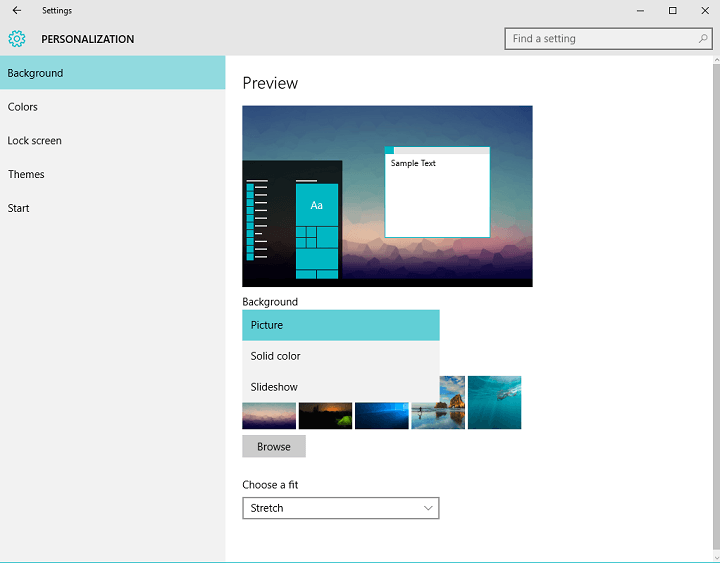
- विंडोज शेल एक्सपीरियंस होस्ट के साथ अपनी सेटिंग्स और मुद्दों को सेव करें।
अधिकांश उपयोगकर्ता रिपोर्ट करते हैं कि आपकी पृष्ठभूमि को स्लाइड शो से स्थिर चित्र पर सेट करने से समस्या ठीक हो जाती है, लेकिन यदि आपकी समस्या का समाधान नहीं होता है, तो आप अगले समाधान का प्रयास करना चाह सकते हैं।
समाधान 2 - स्वचालित रंग बदलना बंद करें
यदि पृष्ठभूमि व्यवहार बदलने से काम पूरा नहीं होता है, तो आप स्वचालित रंग बदलने को अक्षम करके प्रयास कर सकते हैं। ऐसा करने के लिए, इन निर्देशों का पालन करें:
- सेटिंग्स> वैयक्तिकरण पर जाएं और कलर्स सेक्शन में नेविगेट करें।
- मेरी पृष्ठभूमि पृष्ठभूमि विकल्प से स्वचालित रूप से एक उच्चारण रंग चुनें और इसे बंद कर दें।
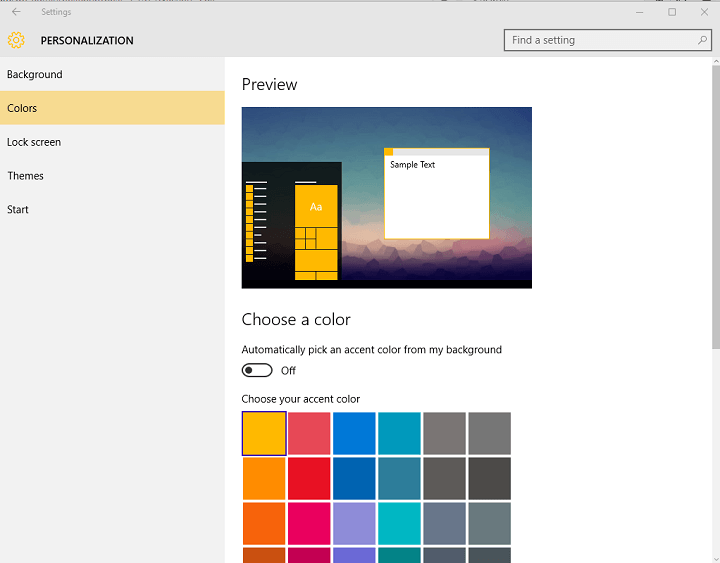
- अपने परिवर्तन सहेजें।
समाधान 3 - अपने कंप्यूटर को अपडेट करें
सुनिश्चित करें कि आप इसे चला रहे हैं नवीनतम विंडोज ओएस अपडेट आपकी मशीन पर। जैसा कि आप जानते हैं, माइक्रोसॉफ्ट नियमित रूप से विभिन्न मुद्दों को ठीक करने और विंडोज 10 की स्थिरता में सुधार करने के लिए सिस्टम अपडेट को रोल आउट करता है।
यह संभव है कि लंबित अपडेट वास्तव में उच्च CPU उपयोग पर ध्यान केंद्रित करने के उद्देश्य से हैं और आपकी समस्या को जल्दी से ठीक कर सकते हैं।
विंडोज अपडेट सेक्शन को एक्सेस करने के लिए सर्च बॉक्स में "अपडेट" टाइप करें। फिर जाएं विंडोज़ अपडेट, अद्यतनों की जाँच करें और उपलब्ध अद्यतनों को स्थापित करें।

समाधान 4 - एसएफसी चलाएं
यदि कुछ रजिस्ट्री कुंजियों को गलत तरीके से बदल दिया गया है या हटा भी दिया गया है, तो आप विंडोज 10 पर उच्च CPU उपयोग सहित विभिन्न मुद्दों का सामना कर सकते हैं।
अपनी सूची से इस परिकल्पना को पार करने के लिए अपनी रजिस्ट्री को सुधारने का प्रयास करें। कुछ भी गलत होने की स्थिति में पहले अपनी रजिस्ट्री का बैकअप लेना न भूलें।
सबसे सुरक्षित तरीका सिस्टम फ़ाइल भ्रष्टाचार की जाँच करें माइक्रोसॉफ्ट के सिस्टम फाइल चेकर का उपयोग करना है। एक साधारण कमांड प्रॉम्प्ट निर्देश की मदद से आप सभी सिस्टम फाइलों की अखंडता की जांच कर सकते हैं और समस्याग्रस्त लोगों की मरम्मत कर सकते हैं।
यहां बताया गया है कि कैसे SFC स्कैन चलाएँ:
1. स्टार्ट> टाइप. पर जाएं अध्यक्ष एवं प्रबंध निदेशक > कमांड प्रॉम्प्ट पर राइट-क्लिक करें > व्यवस्थापक के रूप में चलाएँ चुनें

2. अब टाइप करें एसएफसी / स्कैनो आदेश

3. स्कैनिंग प्रक्रिया पूरी होने तक प्रतीक्षा करें और फिर अपने कंप्यूटर को पुनरारंभ करें। सभी दूषित फ़ाइलों को रिबूट पर बदल दिया जाएगा।
आप a. का उपयोग करके अपनी रजिस्ट्री की मरम्मत भी कर सकते हैं रजिस्ट्री क्लीनर, जैसे CCleaner।
समाधान 5 - CPU उपयोग सीमित करें
आप मैन्युअल रूप से विंडोज शेल एक्सपीरियंस होस्ट के सीपीयू उपयोग को सीमित कर सकते हैं। हालांकि, ध्यान रखें कि यह क्रिया ग्राफ़िक्स गुणवत्ता को गंभीर रूप से प्रभावित कर सकती है और अन्य ग्राफ़िक्स-संबंधी समस्याओं को ट्रिगर कर सकती है, इसलिए अपने जोखिम पर आगे बढ़ें।
- स्टार्ट पर जाएं > “टास्क मैनेजर” टाइप करें > टूल लॉन्च करें
- विवरण टैब पर क्लिक करें > विंडोज शेल एक्सपीरियंस होस्ट का पता लगाएं
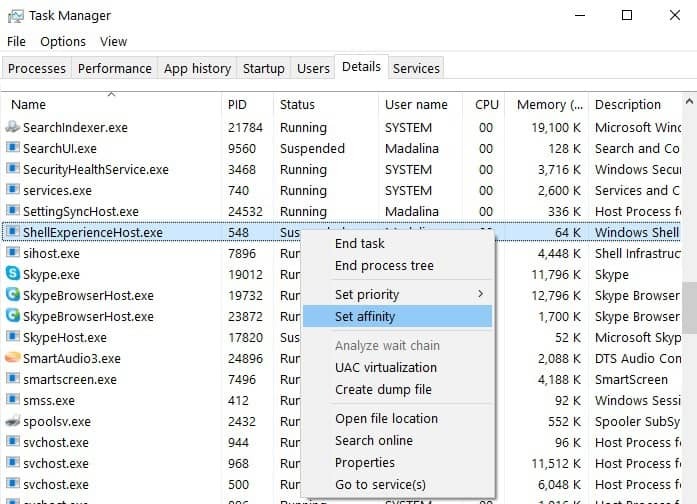
- उस पर राइट-क्लिक करें> सेट एफ़िनिटी चुनें> सीपीयू लिमिट थ्रेशोल्ड चुनें।
बस इतना ही, मुझे उम्मीद है कि इस लेख ने आपको अपने विंडोज 10 कंप्यूटर पर सीपीयू के उपयोग को सामान्य करने में मदद की है। यदि आपके कोई प्रश्न, टिप्पणी या सुझाव हैं, तो बस नीचे टिप्पणी अनुभाग तक पहुंचें।
संबंधित कहानियों की जाँच करने के लिए:
- फिक्स: MsMpEng.exe विंडोज 10, विंडोज 7 पर उच्च CPU उपयोग का कारण बनता है
- विंडोज सर्च इंडेक्सर के उच्च CPU उपयोग को कैसे ठीक करें
- फिक्स: आईट्यून्स विंडोज़ में उच्च CPU उपयोग का कारण बनता है


